Желите да промените икону, тему љуске или чак ифонт у Гноме Схелл, али нисте сигурни како? Без бриге. У овом чланку научит ћемо вас све што треба знати о томе како да преузмете Гноме радну средину, прилагодите је и учините је својом. Од икона, до показивача миша, екстензија, фонтова и свега осталог; ово је дефинитивни водич о томе како прилагодити Гноме Схелл. Хајде да почнемо!
Твеак Тоол
Сва прилагођавања у овом чланку су извршенауз помоћ алата Гвеоме Твеак. Можда је већ инсталиран на вашем Линук рачунару. Ако не, отворите терминал или софтверски претраживач, потражите „Гноме Твеак Тоол“ и инсталирајте га.
Изглед
За разлику од многих других десктоп окружења,Одељак за изглед у Гноме Схелл-у је врло једноставан. Није раздвојено на појединачне картице. У овом одељку ћемо објаснити како променити различите аспекте Гноме изгледа.
За почетак проверите да ли је инсталиран Гноме Твеак Тоол. Једном инсталиран, отворите алат за угађање и потражите листу на левој страни. Изаберите „Изглед“.

ГТК Тема
Гноме је у великој мери изграђен захваљујући ГТК3тоолкит. Као резултат тога, сви украси прозора и програмске контроле се ослањају на њега. Тема ГТК је одговорна за то како све ово изгледа на вашем оперативном систему. Да бисте променили тему, идите на Твеак Тоол и пронађите „ГТК +“.
Поред ознаке ГТК + одаберите падајући мени. Ово открива листу свих инсталираних тема ГТК3 доступних на систему. Изаберите тему са листе и Гноме ће се одмах променити у изабрану тему.
Гноме Схелл Тхеме
Гноме је изграђен великим делом захваљујући ГТК3. С тим у вези, тема ГТК + није једина ствар која чини Гноме радну површину. Ту је и Шкољка о којој треба да се бринете.
Схелл аспект Гноме-а је укупна радна површинакорисник користи када је у Гномеу. Подразумевано, Гноме Схелл користи тему Адваита. Све је у реду са обичном темом Гноме-а, али није баш најузбудљивије.
Промјена теме љуске није могућакутија. Уместо тога, морат ћете омогућити проширење које омогућава да се корисничке теме користе са Гноме Схелл. Да бисте омогућили проширење, потражите „картицу проширења“ са леве стране и кликните је. Потражите „Корисничке теме“ и кликните на дугме „искључено“ да бисте га укључили.
Кликом на дугме, вратите се на „Изглед“ и пронађите „Схелл топиц“. Кликните падајући мени поред ње и изаберите тему у менију. Гноме ће се одмах променити у нову тему.
Иконе
Мијењање икона у Гноме 3 је супер једноставно. Да бисте то учинили, једноставно идите на картицу Изглед унутар Гноме Твеак Алата и пронађите „Иконе“. Поред ознаке „Иконе“ налази се падајући мени. Кликните овај мени да бисте открили све инсталиране теме икона на систему. Да бисте се пребацили на било коју тему, изаберите је са листе.
Курсор
За оне који нису знали: могуће је темерати показивач миша на Гноме 3. Да бисте то учинили, идите на „Изглед“ у алату за подешавање Гномеа и потражите „Курсор“. Изаберите падајући мени поред ознаке „Показивач“. Падајући мени ће открити све теме курсора миша инсталиране на систему. Да бисте променили теме, једноставно је изаберите.
Ектенсионс
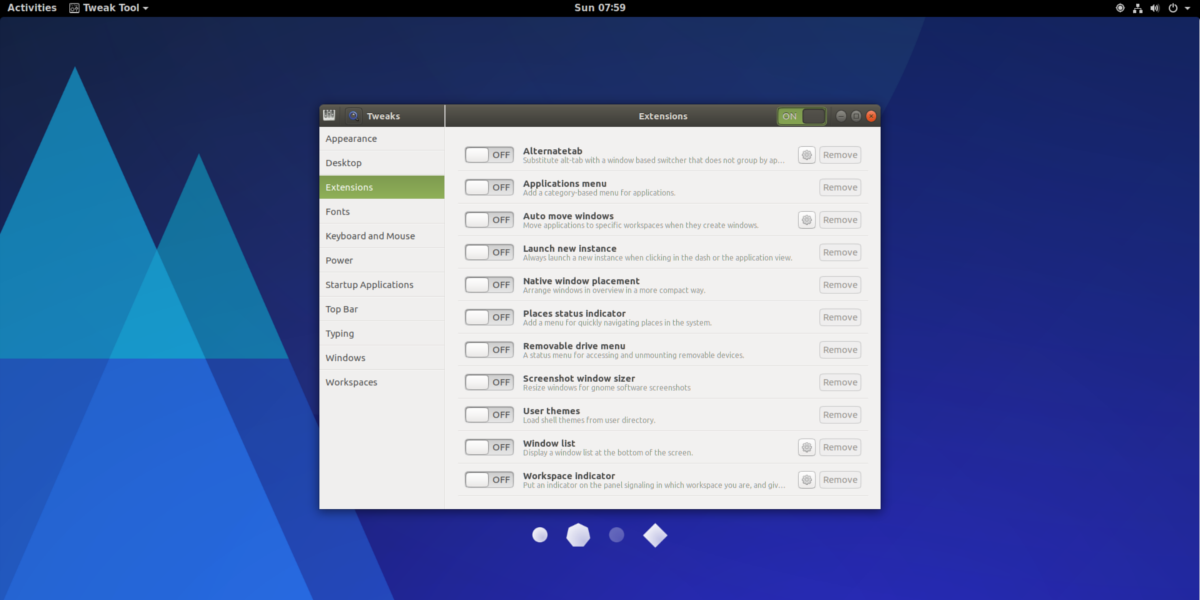
Гноме 3 десктоп омогућава корисницима да се инсталирајупроширења за лако подешавање начина на који ради њихова радна површина. Да бисте прилагодили ова проширења, изаберите „Проширења“ у алату за подешавање. Одавде се инсталиране екстензије могу укључити и искључити или у потпуности деинсталирати. Сазнајте више о додацима овде.
Фонтови
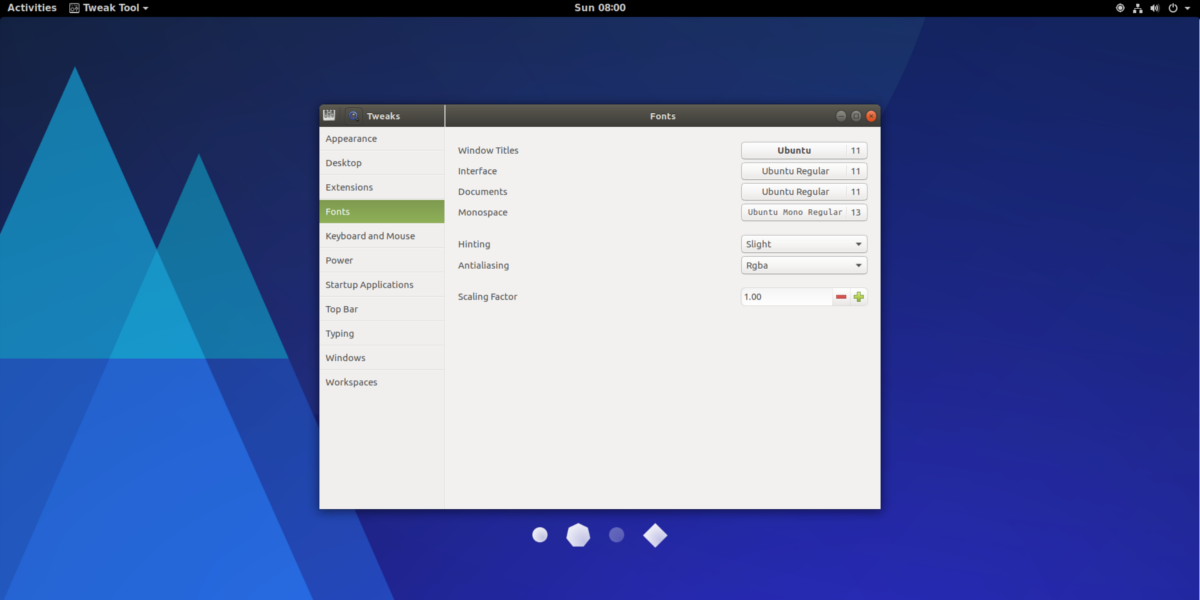
Да бисте променили подешавања фонта у Гноме Схелл,пронађите одељак „Фонтови” у алату за подешавање Гноме. Одељак фонтова даје кориснику читав низ опција. Из овог менија можете променити фонт Виндов Титлес, фонт Доцументс и моноспаце. Такође је могуће променити изглед фонтова у систему (наговештаји и анти-алиасинг фактори) и пребацити скалирање ХиДПИ.
Топ Бар
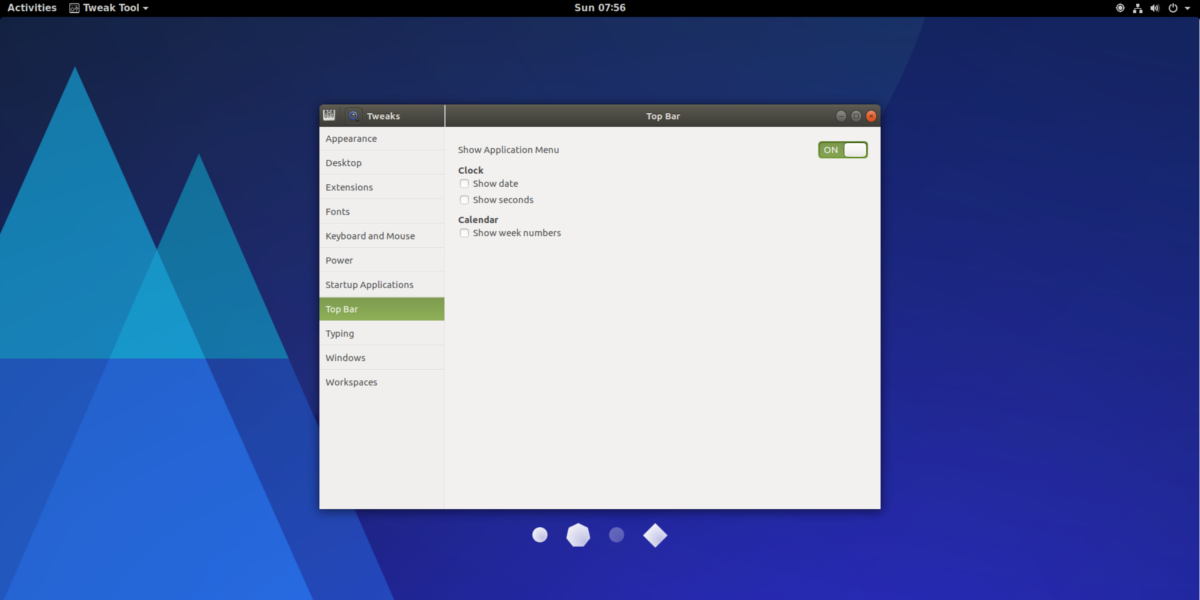
Горња трака у Гномеу није толико прилагођенакао и остала радна окружења на Линуку. Речено је, постоје опције. Да бисте дошли до ових опција прилагођавања, отворите Гноме Твеак Тоол и изаберите „Топ Бар“.
Унутар подручја „Топ Бар“ налази се неколикоподешавања која корисници могу да омогуће. Означите поља да бисте омогућили ствари попут приказивања датума поред времена, додавања секунди поред времена и приказавања бројева поред недеља у календару. Корисници такође могу онемогућити мени апликација у режиму прегледа у Гноме Схеллу одабиром дугмета за искључивање поред „Прикажи мени апликације“.
Остала подешавања
Једна од ствари због које се корисници нервирају када користе Гноме Схелл је недостатак минимизирања и максимизирања дугмади присутних на прозорима.
Да бисте ово укључили, идите на Гноме Твеак и пронађите„Виндовс“. Унутар овог подручја потражите дугмад поред „минимизирајте“ и „максимизирајте“. Кликните на дугмад да бисте им омогућили да умањују и повећају функционалност у радном окружењу Гноме Схелл.
Закључак
Иако не постоји „стандардно“ радно окружењеза Линук би могла бити и Гноме Схелл. Готово свака дистрибуција Линука са било којом тежином у заједници користи је као главно окружење радне површине. Свуда је Због тога је тако цоол знати да је ријеч о једном од најлакших десктопа када је ријеч о прилагођавању. Ако тражите модерно радно окружење препуно сјајних опција персонализације, Гноме је одличан избор!













Коментари